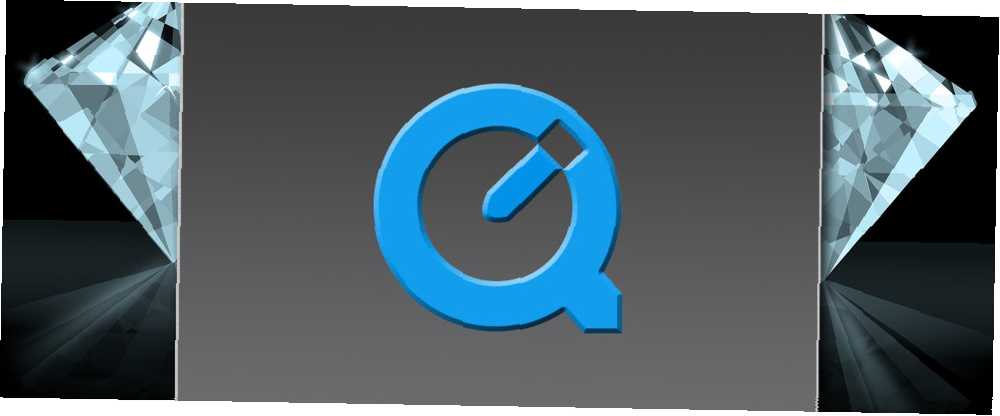
Owen Little
0
2689
842
Pokud jde o širokou škálu aplikací a nástrojů dostupných na počítačích Mac, QuickTime Player je často přehlížen. To nemůže držet svíčku k užitečnosti VLC a je obvykle otevřen omylem, když kliknete na soubor .MOV. Pravděpodobně jste změnili přidružení souborů, takže QuickTime nikdy zvykne, takže jste pravděpodobně přehlédli jeho užitečnou funkci.
QuickTime je lepší, než si myslíte, a plní mnoho úkolů, které byste od prémiového softwaru očekávali zdarma. Jakmile si všimnete, co to může udělat, můžete o této sbalené freebie přemýšlet jinak!
Nahrávání filmu
Když máte QuickTime otevřený a sedí v doku, jednoduše klikněte pravým tlačítkem myši na ikonu a dole se zobrazí následující:
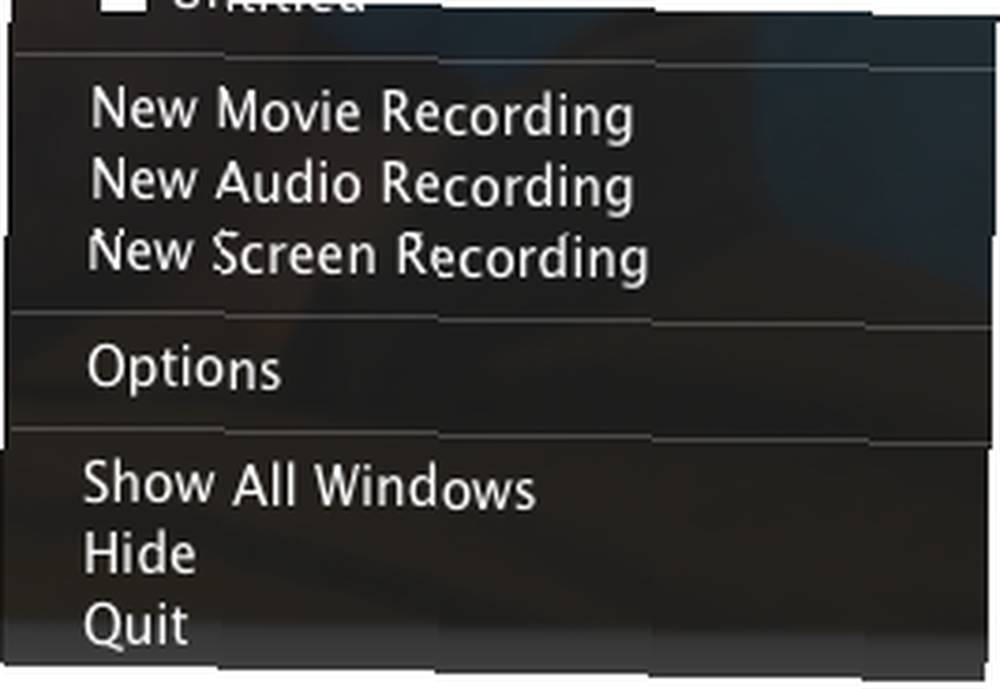
Můžete také použít Soubor v horní části obrazovky. To je užitečné, pokud máte najednou nutkání udělat si video o sobě a odeslat ho na YouTube, protože jako přímý zdroj záznamu používá zabudovanou webovou kameru vašeho Mac. Když kliknete na “Nový filmový záznam“, objeví se toto pole:
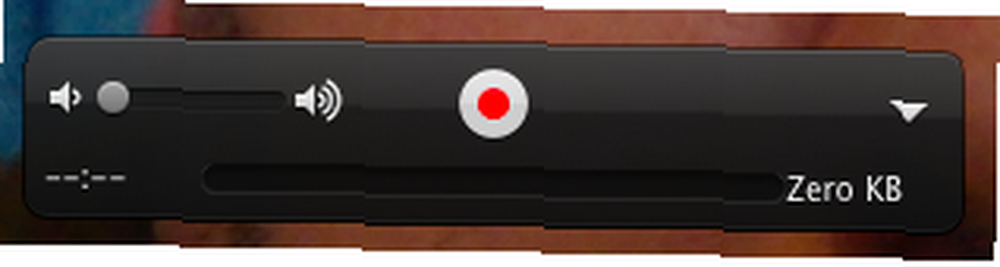
Až budete připraveni, stiskněte červené tlačítko a odejdete. Po dokončení máte možnost soubor uložit ve formátu .MOV.
Chceš nějaké alternativy?
V OS X mainstay iMovie je možnost vytvořit video a nechat ho vložit do filmu, který děláte. To může být užitečné, pokud pracujete na větším projektu.
Nahrávání zvuku
Stejně jako nahrávání filmu klepněte pravým tlačítkem myši na logo QuickTime a vyberte “Nový zvukový záznam” nebo otevřete QuickTime Player a najděte stejnou možnost pod Soubor Jídelní lístek. Tato možnost je užitečná, pokud chcete poslat příteli nebo příbuznému rychlou osobní zprávu nebo nahrát krátký podcast. Tady je moje skromné úsilí, vyrobené na MacBook Air. QuickTime používá vestavěný mikrofon jako výchozí místo pro nahrávání, můžete to však změnit pod Předvolby systému> Zvuk> Vstup.
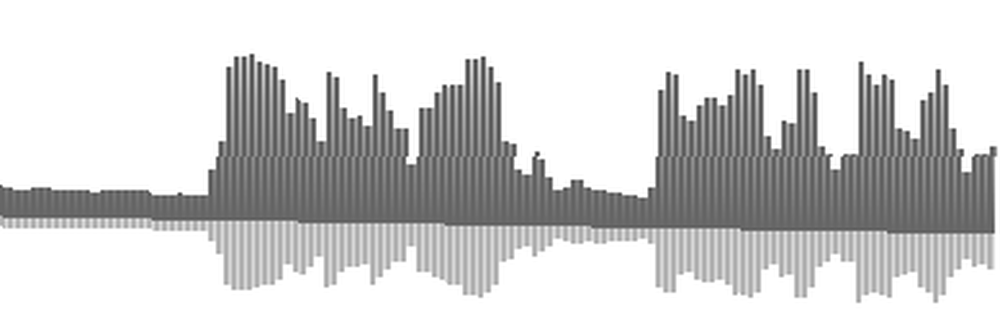
Chceš nějaké alternativy?
Tim nedávno zaokrouhlil nejlepší bezplatné a levné zvukové editory pro Mac OS X 9 nejlepších bezplatných a levných zvukových editorů pro Mac 9 nejlepších a bezplatných zvukových editorů pro Mac Zde jsou naše tipy na výběr nejlepších bezplatných a levných zvukových editorů pro Mac, od jednoduchých aplikací po profesionální nástroje. . Pokud jde o zvukový záznam s rozpočtem, Audacity je na prvním místě.
Screencasting
Screencasting se v posledních letech stal životaschopnějším, jak ustupuje omezení úložiště, rychlosti internetu a šířky pásma. Bloggové, jako jsem já, to potřebují, a je tu velká šance, že jste pravděpodobně dříve použili instruktážní screencast k vyřešení problému s počítačem.
K funkci screencasting QuickTime Player se dostanete pod ikonou Soubor> Nové nahrávání obrazovky nebo kliknutím pravým tlačítkem na ikonu doku. Uvidíte známé červené tlačítko nahrávání; klikni na to a odejdeš.
Chceš nějaké alternativy?
Velkým hráčem v této aréně je Camtasia, i když to stojí mnohem více než 100 $. Pokud je cena dostatečná k tomu, aby vaše oči zalévaly, pak má stejná společnost bezplatnou alternativu s názvem Jing.
Ořízněte video a zvuk

Pokud si chcete vystřihnout konkrétní část video nebo zvukového souboru a zbytek zahodit, QuickTime Player vás zakryl. Otevřete soubor v QT, klikněte na Upravit a pak Oříznout. Ve spodní části obrazovky se zobrazí žlutý pruh. Pomocí okrajů upravte rozsah snímání a přesuňte výběr, pokud chcete, stiskněte Oříznout a QT koše zbývající.
Když oříznete videoklip, zobrazí se v dolní části miniatury celého videa. Někdy miniatury vypadají stejně a může být obtížné vědět, kde je oříznout. Povolení zvukové stopy může být trochu více zřejmé.
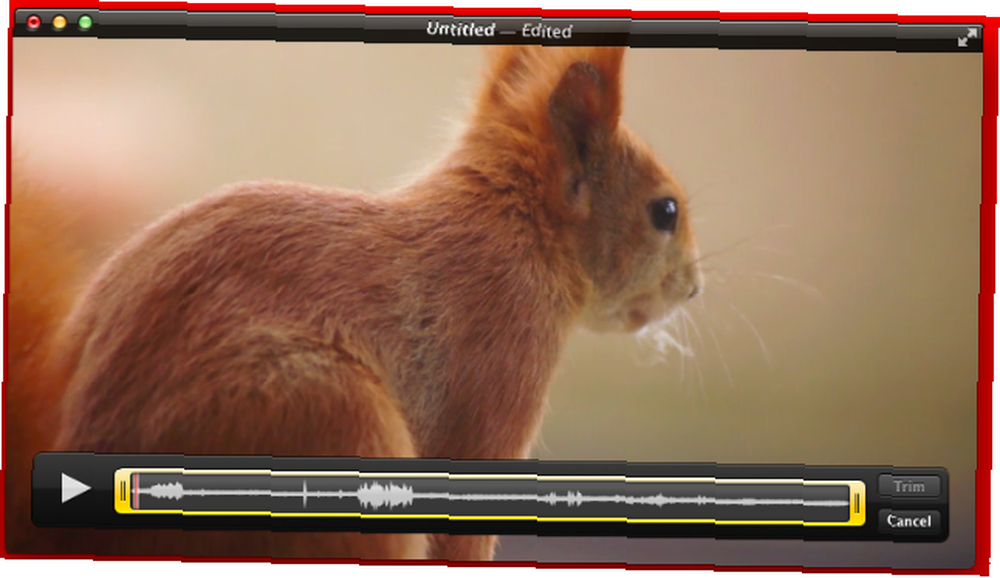
Chcete-li změnit miniatury na zvukovou stopu, zvolte Upravit pak Oříznout. Dále přejděte na Pohled pak Zobrazit zvukovou stopu.
Chceš nějaké alternativy?
iMovie to také dělá, ale pokud chcete vystoupit z opevněné zahrady Apple, pak jsme profilovali nejlepší levné video nástroje pro Mac 8 nejlepších bezplatných video editorů pro Mac 8 nejlepších free video editorů pro Mac Je třeba upravit video na rozpočet ? Tyto bezplatné editory videa v Macu vám umožní provádět základní úkoly pro úpravy videa bez nákladů. , včetně VLC a Blenderu. Nezapomeňte na náš kulatý zvukový editor OS X 9 nejlepších bezplatných a levných zvukových editorů pro Mac 9 nejlepších bezplatných a levných zvukových editorů pro Mac Zde jsou naše tipy na výběr nejlepších bezplatných a levných zvukových editorů pro Mac z jednoduchých aplikací. na profesionální nástroje. , také.
Kombinujte dvě nebo více videí

Mohli byste se ocitnout v situaci, kdy máte dvě videa a musíte je sloučit - tak jak to uděláte?
Nejprve si otevřete jeden klip v Quicktime. Poté přejděte na Finder, najděte část dva a přetáhněte ji na obrazovku Quicktime. Pomocí myši nebo trackpadu ji vyprázdněte tam, kam chcete (pravděpodobně na konci). Udeřil Hotovo a QuickTime bude vykonávat svou magii.
Chceš nějaké alternativy?
Podívejte se na naše dříve zmíněné nástroje pro video zaokrouhleno pro Mac OS X 8 nejlepších bezplatných editorů videa pro Mac 8 nejlepších bezplatných editorů videa pro Mac Potřebujete upravit video na rozpočet? Tyto bezplatné editory videa v Macu vám umožní provádět základní úkoly pro úpravy videa bez nákladů. pokud hledáte schopnější editory. Jediný další důvěryhodný, který jsem mohl najít, je iSkysoft Video Converter pro Mac. Znáš nějaké jiné?
Nahrajte na YouTube a Vimeo
To se vám nemusí zdát jako biggie, ale je opravdu užitečné mít možnost poslat video přímo na YouTube nebo Vimeo z přehrávače. Ušetří vám to starosti s otevřením prohlížeče, přechodem na YouTube a pohybováním se kolem nastavení nahrávání.
Vedle tlačítka pro přehrávání / pozastavení je Podíl tlačítko, které vypadá jako malá zakřivená šipka vycházející z krabice. Klikněte na to a uvidíte, že můžete poslat své video zázrak několika způsoby. U YouTube, Vimeo, Facebook nebo Flickr se budete muset přihlásit pomocí svých přihlašovacích údajů nebo navštívit Předvolby systému> Internetové účty.
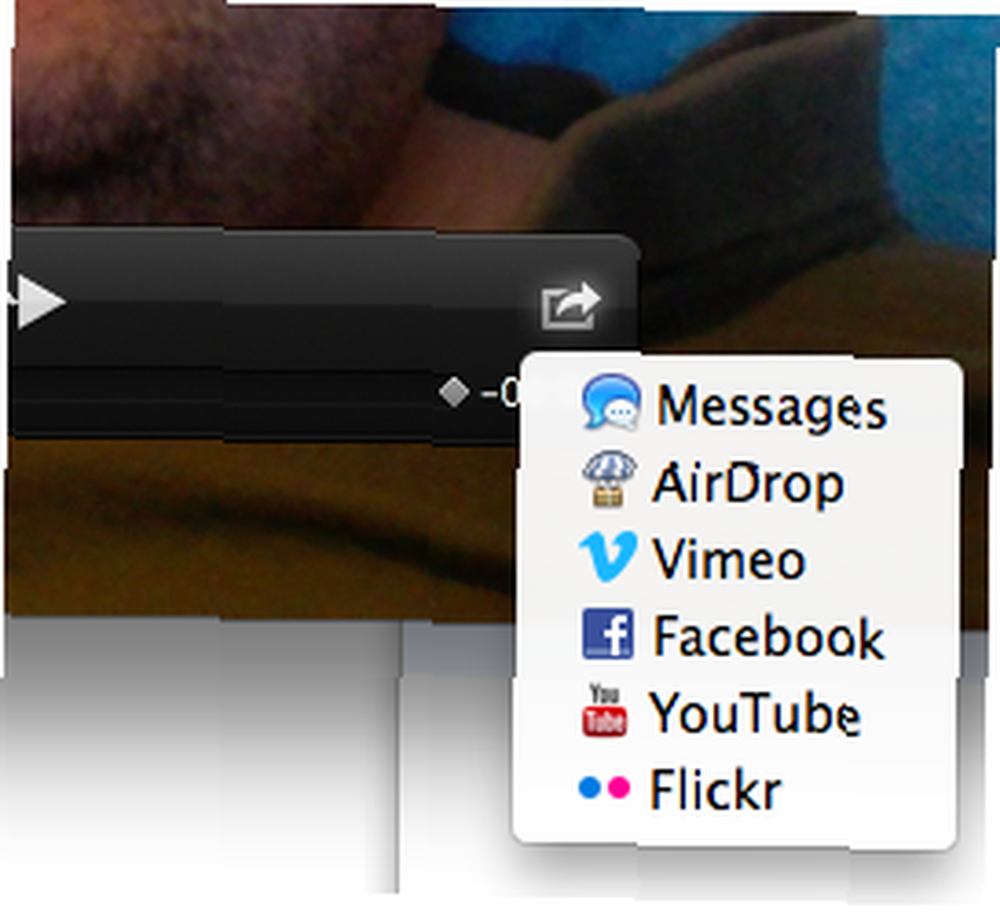
Chceš nějaké alternativy?
Vaše nejlepší sázka je v tuto chvíli pravděpodobně prohlížeč!
Otočit klipy
Všichni jsme byli v situaci, kdy si při natáčení videa na vašem iPhonu nebo iPadu uvědomíte, že jste nahrávali v režimu na výšku, namísto na šířku. Tomu se říká vertikální video syndrom a zničí vaše klipy - nebo to udělá?
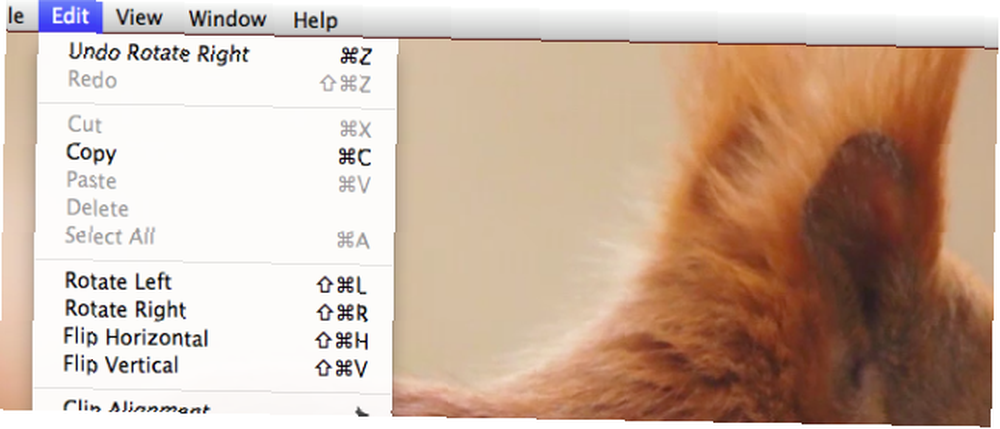
Ani náhodou. Stačí je exportovat do počítače Mac a otevřít je pomocí programu QuickTime Player. Jít do Upravit v menu a uvidíte Rotate Left a Otočit Right tlačítka, spolu s nástroji pro překlopení videa.
Chceš nějaké alternativy?
IMovie opět zvládne tuto práci se zavřenýma očima a je zdarma pro každého uživatele Mac - ale není tak rychlý jako QT přehrávač. Znáš nějaké jiné?
Něco dalšího?
Takže nyní můžete vidět, že vaše zanedbání QuickTime bylo v omylu, a měli byste ho okamžitě přivítat zpět do zálohy OS X.
Víte o jakýchkoli dalších věcech, které Quicktime může udělat, o kterých jsme se zde nezmínili?











